

作者:Adela D. Louie, 最近更新:February 4, 2018
Google去年發布了Backup and Sync,允許用戶將計算機文件保存到Google雲端硬盤。 該應用程序旨在取代Google照片備份桌面應用程序,儘管這兩個應用程序在過去的9月份中已經共存。
如果您仍在使用像我這樣的舊應用,那麼Google會有一些壞消息:Google照片備份的備份將於5月結束。
實際上,你可能會遇到谷歌照片備份的一些問題。 您可能會抱怨“Google照片備份速度慢!” “Google照片停止同步無法正常工作!” 或者,“谷歌照片說備份完成但不是!”
您想了解更多有關Google相簿備份的信息嗎? 那麼,這篇文章會讓你滿意。
TIPS:
Google相簿是一款可以備份Android和iOS設備上的照片和視頻的應用程序,您可以使用計算機從網絡上訪問這些照片和視頻,以便查看您的圖書館。
當您選擇免費提供高質量設置時,這也提供無限存儲空間。 這是從Android設備備份數據的好方法之一。
但是,有時谷歌的照片會變得非常煩人,因為有些情況 Google相簿備份非常慢 一旦你發現甚至那些專注於谷歌產品的人似乎都沒有幫助,那就是最令人沮喪的。
此時,我們可以做的是為您收集解決方案以解決此問題。
部分1。 您對Google照片不了解的事情。部分2。 如何修復手機Google相簿備份很慢?部分3。 Google照片備份的最佳軟體替代方案。部分4。 視頻指南:如何在Google上備份圖片部分5。 結論
很多人不了解Google相簿。
如果您在使用Google照片備份時遇到問題,那麼我們會在此為您收集一些您可能需要考慮嘗試的解決方案。
步驟1:在Android或iPhone設備上的Google相冊上登錄Google帳戶。
步驟2:您應該閱讀在“助理”選項下找到的第一張卡片。
步驟3:檢查第一張卡是否說:
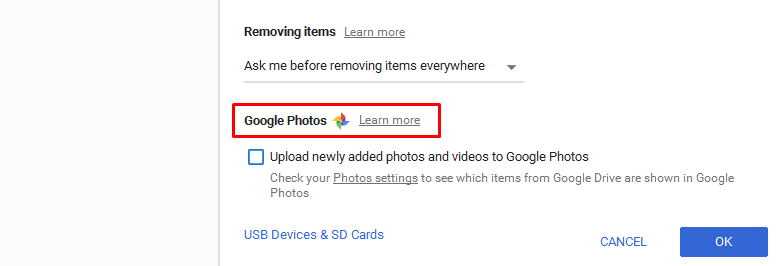
步驟1:從您的設備啟動Google相簿,然後點按“目錄“按鈕。
步驟2:選擇“設置“ 接著 ”備份和同步“。您可以在此處調整設置,以便修復Google相簿備份錯誤。
現實情況是,一旦用戶在移動數據模式下允許使用Google照片,某些用戶就無法完成Google照片備份。
如果您的Google相片表示您仍然堅持“備份xxx的1”或者說“檢查要備份的項目”或“準備好照片”,那麼您可以繼續嘗試清除緩存或應用數據您的Google相簿和Google Play服務。
如果您在使用Google相簿時遇到問題,可以採取的一種方法是卸載Google相簿的所有更新。 此過程僅適用於Android設備用戶。
步驟1:轉到設置,然後轉到應用,然後轉到照片
步驟2:選擇屏幕右上角的三個圓點圖標,然後選擇卸載更新。
如果您的Google相簿備份在上傳新照片和視頻時遇到困難,那麼您可以繼續手動上傳它們。
Google照片備份的許多用戶真正體驗到他們的備份無法正常工作,而令人遺憾的是Google似乎沒有做任何事情。
幸運的是,您可以通過另一種方式備份照片和視頻。 這是通過使用可信和強大的軟件。 這是FoneDog工具包 - Android數據備份和還原。
FoneDog工具包 - Android數據備份和還原可以有選擇地將您的Android數據備份到您的計算機。 此程序還允許您備份應用程序和應用程序數據。 該 FoneDog Toolkit - Android數據備份和恢復 還支持幾乎所有Android移動設備。
此外,它使用起來非常安全且簡單易用,因為只有您才能訪問您的數據,並且不會使用此程序覆蓋任何數據。 要詳細了解如何從Android設備備份數據,請查看以下指南。
下載程序,然後在PC中啟動它。 另外,請確保後臺中沒有其他應用程序在運行

使用USB電纜將移動設備連接到計算機,然後選擇“Android數據備份和還原”。 您必須確保已在設備上啟用USB調試。 如果您使用的是具有4.0 OS版本的Android設備,您將能夠在Android設備上看到一個彈出窗口,要求您啟用USB調試。然後點按 OK。

在FoneDog Toolkit檢測到您的移動設備後,請繼續選擇“設備數據備份“。然後,FoneDog Toolkit會檢查您Android設備上的所有文件,但不要擔心,因為您仍然可以有選擇地選擇要備份的數據。
相關閱讀:
Android短信備份和恢復
如何從Google Nexus恢復已刪除的通話記錄

從這裡開始,您可以選擇“圖庫”,因為這是您的照片所在,以及“視頻”可以從Android設備中選擇所有錄製的視頻。 之後,點擊“開始“按鈕。只需提醒一下,在整個過程中,不要使用Android設備或斷開連接或刪除任何內容。

一旦您選擇了要從Android設備備份到計算機的文件,進度條就會出現在您的屏幕上。 一旦完成該過程,請繼續並單擊“OK“按鈕。然後,您選擇的所有文件都將存儲在您的計算機上,以備將來使用。

當你點擊“設備數據恢復“按鈕,程序將默認顯示最新備份中的文件。 您也可以在軟件上選擇其他備份文件。

您需要選擇要還原到設備的數據類型。 您可以在左側看到文件類型。 選擇要還原的文件,然後單擊“恢復“啟動這個過程。
系統將要求您確認恢復過程。 點擊 ”OK“為了你的授權。 整個過程只需幾分鐘。 請勿斷開Android手機或打開任何Android手機管理軟件。 一旦完成,FoneDog Toolkit將通知您。

從Android設備備份數據是您可以做的最好的事情之一。 這一點,Google相簿備份是從Android移動設備備份照片和視頻的最佳方式之一。
但是,由於某些原因,存在此應用程序被破壞或根本不起作用的情況。
幸運的是,我們FoneDog創建了一種方法,可以在不使用Google照片備份的情況下將照片和視頻備份到計算機。 這就是FoneDog Toolkit - Android數據備份和還原。
這個驚人的計劃可以幫到你 備份你的短信, 聯繫方式, 通話記錄, 照片, 視頻, 音頻和 文件 到您的計算機。
FoneDog工具包 - Android數據備份和恢復支持8000種Android設備,包括那些新發布的設備。
此程序還允許您使用單擊選擇性地選擇要備份到計算機的數據,並且還可以預覽和恢復數據。
從我們為您提供的指南中可以看到,您可以非常輕鬆地使用該程序,此外,您的數據始終是安全的,因為只有您可以訪問它,並且不能使用此程序覆蓋其他數據。
您可以從我們的官方網站FoneDog下載FoneDog Toolkit - Android備份和恢復。
發表評論
留言

Thomas Thibault2019-04-21 18:24:40
it is so slow , not on phone but on mac mini, 150 picture for one day only! need one week for 100 pictures!!

Patricia2019-12-10 09:06:50
Really? But I just spent several minutes

Norman Pegden2019-06-03 20:01:26
Same here! More than a day to upload my trip pics (around 100 pics)!
熱門文章
/
有趣無聊
/
簡單難
謝謝! 這是您的選擇:
Excellent
評分: 4.2 / 5 (基於 111 個評論)